在win10系统中,处理大量文件时,批量重命名是提高效率的关键。下面,让我们一起探索如何在windows10中批量重命名多个文件。
具体步骤如下:
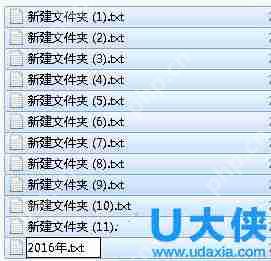
Win10
@echo off
for /f "delims=" %%f in ('dir/b/s/a-d .') do (if not "%%~nxf"=="%0" ren "%%f" "系统*%%~nxf")

PHP商城系统是国内领先商城系统,网店系统,购物系统,网上商城系统,B2C商城系统产品.同时也是一个商业的PHP开发框架。PHP 商城系统由内容、文章、会员、留言、订单、 财务、广告、短消息、数据库管理、营销推广、内置支付管理、商品配送管理、无限级分类、全站搜索等多个功能模块插件组成。在当今瞬机万变的市场环境中,快速高效的IT解决方案是您业务成功的关键。我们PHP商城系统能为您量身打造完全符合需求
 0
0

其中“系统*”可以替换为你想要的前缀。
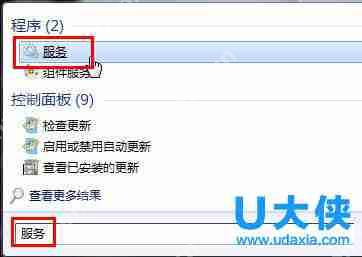
Win10
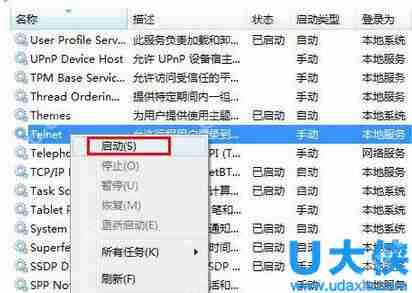
Win10
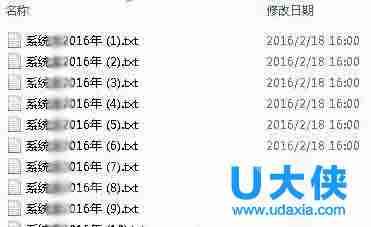
Win10
以上就是在Windows10中批量重命名多个文件的详细步骤。更多精彩内容,请继续关注系统部落官网。
以上就是Windows10同时重命名多个文件的解决方法的详细内容,更多请关注php中文网其它相关文章!

每个人都需要一台速度更快、更稳定的 PC。随着时间的推移,垃圾文件、旧注册表数据和不必要的后台进程会占用资源并降低性能。幸运的是,许多工具可以让 Windows 保持平稳运行。

Copyright 2014-2025 https://www.php.cn/ All Rights Reserved | php.cn | 湘ICP备2023035733号